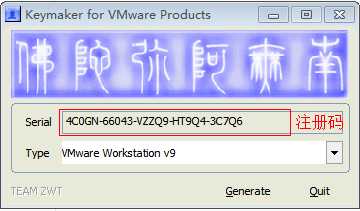什么是虚拟软件:
虚拟原件是一个可以使你在一台机器上同时运行二个或更多Windows、LINUX等系统。它可以模拟一个标准PC环境。这个环境和真实的计算机一样,都有芯片组、CPU、内存、显卡、声卡、网卡、软驱、硬盘、光驱、串口、并口、USB控制器等
常用的虚拟原件:
1.VMware workstation
2.VirtualBox
VMware workstation安装:
1双击VMware-workstation-full-10.0.2-1744117.1398244508.exe
2点击next进行安装
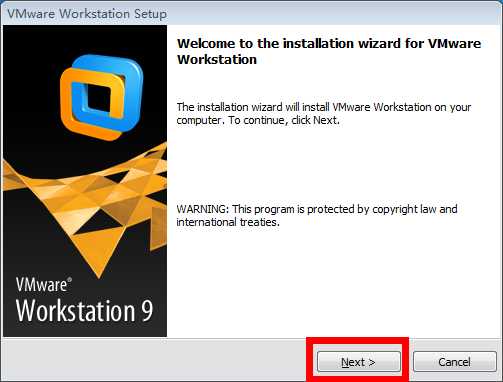
3.选择安装方式
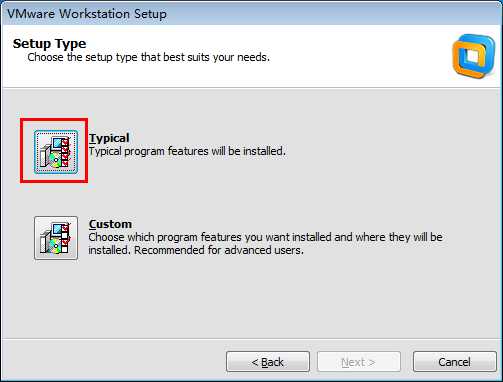
Typical:典型安装
Custom:自定义安装
4.选择程序安装位置
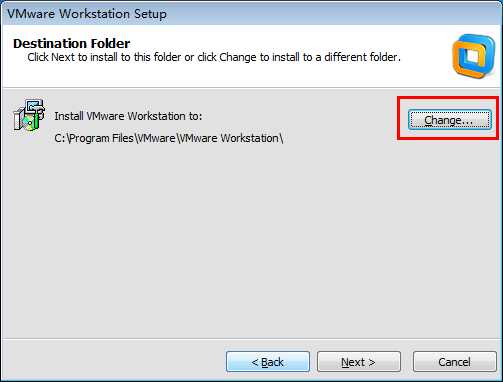
点击change选择程序安装位置,然后点击next
5.选择是否自动检测更新
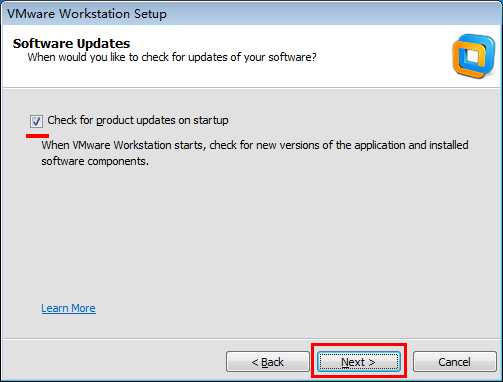
如勾选,有新版时会提示你跟新版本,点next进行下一步
6.创建快捷方式
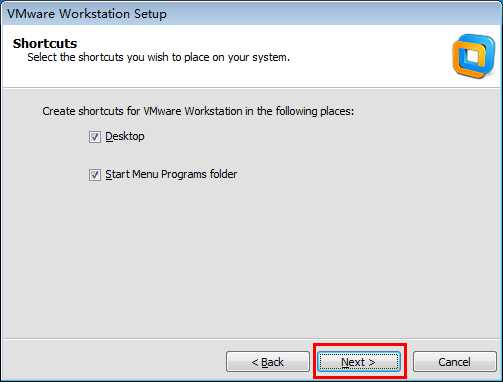
选择后点击next
7.配置完成,开始安装程序
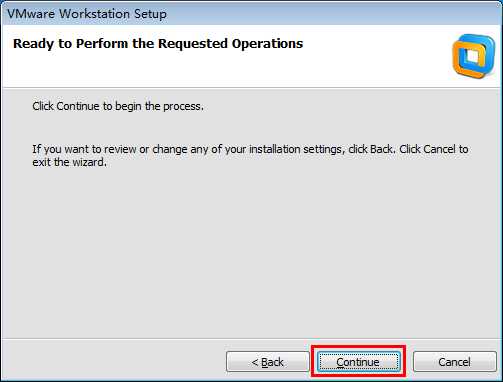
点击continue
8.开始安装虚拟原件
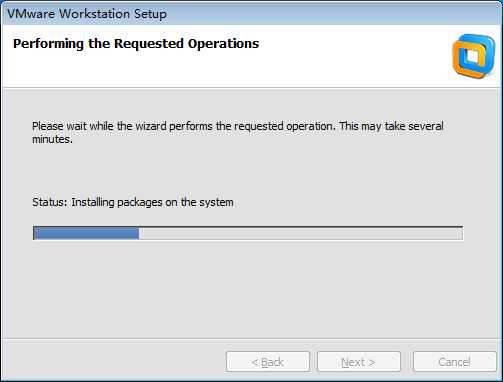
8.完成
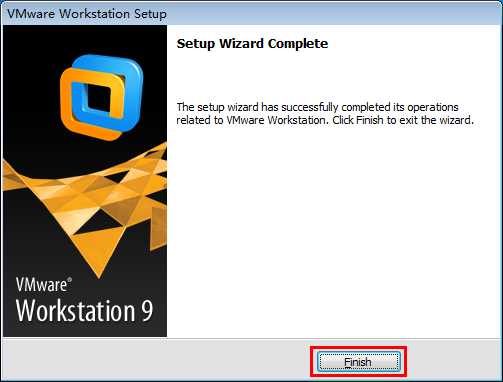
点击finish完成安装
9.点击注册机获得注册码